
软件大小:4.59 GB软件语言:简体中文授权方式:免费软件
更新时间:2021-09-10运行环境:Win ALL
推荐下载 软件大小 版本说明 下载地址
3ds Max 2019正式版是一款十分专业且出众的3D建模的软件,3ds Max 2019正式版页面简洁美观、极易上手操作。3ds Max 2019正式版使用非常广泛,可对用户添加的素材进行亮度、色彩、画质等方面的调节,3ds Max 2019正式版带来高级木材贴图、OSL贴图和开放式明暗处理语言。
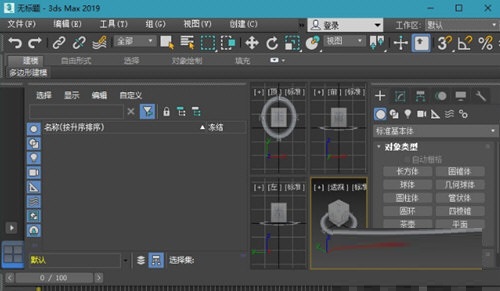
3DMax 2019的高级木材贴图:
这是一个新的程序贴图,能够以高度自定义的方式生成木材纹理,包含与枫木、樱桃木和橡木相关的预设,输出可直接在材质中使用,适用于 Arnold 和扫描线渲染器。OSL贴图和开放式明暗处理语言,3DMax 2019通过使用包含各种预设贴图的 OSL 贴图新类别、OSL 贴图或开发您自己的 OSL 贴图,可以在 3ds Max 中利用开放式明暗处理语言。
3DMax 2019的图形布尔:
3DMax 2019的图形布尔可以通过使用布尔运算将样条线整合到新的图形,类似于三维布尔的 UI。动态的对创建的顶点进行切角/圆角处理,适用于闭合和开口图形,可用于创建楼层平面、运动图形以及将样条线用作起始基本体的任何对象/工作流。
3DMax 2019的共享视图:
3DMax 2019的共享视图可用于在联机状态下与任何人共享您的模型,并获取相关反馈,直接从3DMax 2019发布整个模型或所选内容,在浏览器中轻松地查看和共享设计。
3DMax 2019的VR编辑 :
现在3DMax 2019层级视口 VR 中提供此功能,从而您可以使用 VR 头戴式设备在虚拟现实环境中输入和编辑层级。
3DMax 2019的智能放置工具
3DMax 2019使用层级视口或在 VR 中编辑场景时,此工具能够以新的直观方式精确地放置对象。实时变换跟踪模式可在3DsMax 2019和 3ds Max Interactive 之间同步变换控件。
3DMax 2019光度学灯光
3DMax 2019的光度学灯光可导入为3ds Max Interactive 中的物理灯光。3DMax 2019可以导入任何关联的IES文件。3DMax 2019的新VR桌面模板适用于Oculus 或HTC Vive系统。
(3dsmax2019安装教程和破解方法和3dmax2018,2017之前的版本度差不多,下载完成之后解压安装就行!激活也是一样激活!下面小编为大家详细介绍3DMax 2019详细的安装破解教程)
1.下载数据包后解压,鼠标双击“Autodesk_3ds_Max_2019_EFGJKPS_Win_64bit_001_003.sfx.exe”,进行安装程序解压,保存路径为“C:Autodesk”
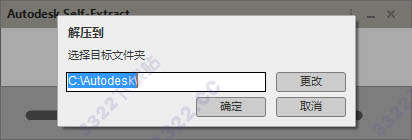
2.等待解压完成即可,同时需要8.50G的空闲空间
3.解压完成后进入“C:Autodesk”,鼠标双击“Setup.exe”进行安装,打开进入安装向导后选择安装语言“简体中文”,点击“安装”
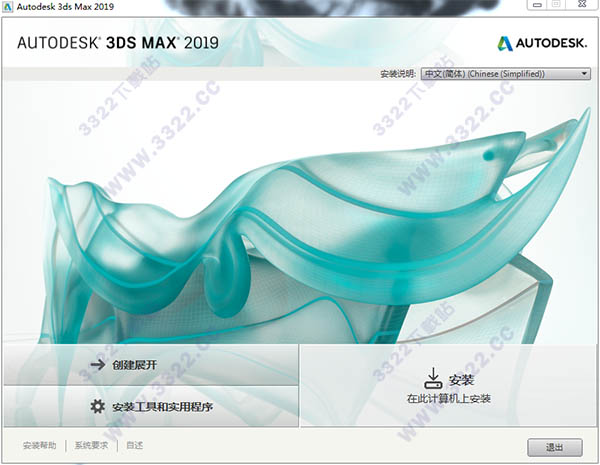
4.在国家/地区处选择“china”(中国),选择“我接受”同意相关协议
5.选择安装组件,直接默认即可,无需做更改,选择安装位置,默认路径为“C:Program FilesAutodesk3ds Max 2019”
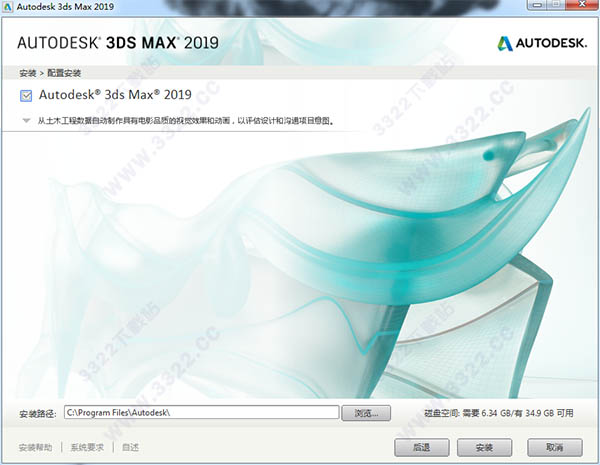
6.等待安装完成即可,这个安装过程非常缓慢,需要你耐心等待
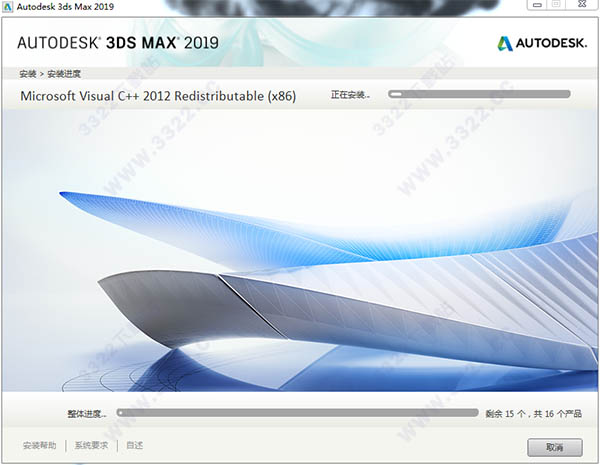
7.当安装完成后,点击“立即启动”即可退出安装向导同时打开软件
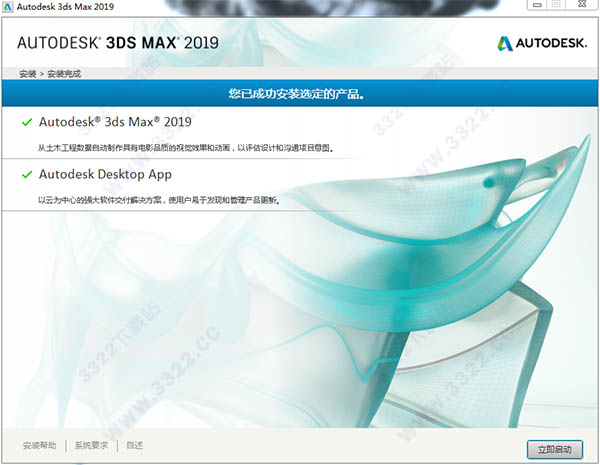
3dmax常用快捷键
【鼠标中键】 平移运动
【Alt+鼠标中键】 旋转视图
【Alt+ctrl+鼠标中键】 视图的放大缩小
【Ctrl+z】 恢复上一步
【Ctrl+y】 重复上一步
【Ctrl+a】 全选 【Ctrl+I】 反选
【G】 网格切换
【F】 前视图
【T】 顶视图
【L】 左视图
【B】 底视图
【Alt+W】 最 大化显示视图
【Ctrl+C】 将摄相机适配到视图
【Alt+Q】 将当前选择的物体隔离并最 大化显示在视图上, 其它物体暂时消失显示。
【C】 将所选的视图转换为摄相机视图
【w】 位移
【e】 旋转
【r】 放缩
【O】 显示降级适配(开关)
【V】 打开视图快捷键切换菜单,选择视图进行切换。
【+】 放大坐标轴
【-】 缩小坐标轴
【Ctrl+Atl+z】 在当前视图完全显示所有物体
【z】 在当前视图完全显示所选物体
【shift+鼠标左键】 复制所选择的一个或多个物体
【Ctrl+鼠标左键】 增加选择
【Alt+鼠标左键】 减少选择
【H】 菜单选择物体
【M】 显示材质编辑器
【N】 打开动画记录按钮
【/?】 播放动画
【F3】 实体显示和线框显示的切换
【F4】 线框显示
【F9】 快速渲染
【F10】 显示渲染菜单 [ ] 分别放大或缩小一倍视图显示
材质 M
选择物最 大 z
满屏 ctrl+AlT+z
视图模式 ctrl+x
最 大化 ALT+W
渲染 Shift+Q =
F9 视图切换 F3 显示降级适配(开关)
【O】 适应透视图格点
【Shift】+【Ctrl】+【A】 排列
【Alt】+【A】 角度捕捉(开关)
【A】 动画模式 (开关)
【N】 改变到后视图
【K】 背景锁定(开关)
【Alt】+【Ctrl】+【B】 前一时间单位
【.】 下一时间单位
【,】 改变到上(Top)视图
【T】 改变到底(Bottom)视图
【B】 改变到相机(Camera)视图
【C】 改变到前(Front)视图
【F】 改变到等大的用户(User)视图
【U】 改变到右(Right)视图
【R】 改变到透视(Perspective)图
【P】 循环改变选择方式
【Ctrl】+【F】 默认灯光(开关)
【Ctrl】+【L】 删除物体
【DEL】 当前视图暂时失效
【D】 是否显示几何体内框(开关)
【Ctrl】+【E】 显示第 一个工具条
【Alt】+【1】 专家模式?全屏(开关)
【Ctrl】+【X】 暂存(Hold)场景
【Alt】+【Ctrl】+【H】 取回(Fetch)场景
【Alt】+【Ctrl】+【F】 冻结所选物体
【6】 跳到最 后一帧
【END】 跳到第 一帧
【HOME】 显示/隐藏相机(Cameras)
【Shift】+【C】 显示/隐藏几何体(Geometry)
【Shift】+【O】 显示/隐藏网格(Grids)
【G】 显示/隐藏帮助(Helpers)物体
【Shift】+【H】 显示/隐藏光源(Lights)
【Shift】+【L】 显示/隐藏粒子系统(Particle Systems)
【Shift】+【P】 显示/隐藏空间扭曲(Space Warps)物体
【Shift】+【W】 锁定用户界面(开关)
【Alt】+【0】匹配到相机(Camera)视图
【Ctrl】+【C】 材质(Material)编辑器
【M】 最 大化